[Guide complet] Comment synchroniser de la musique pour iPhone avec iTunes
iTunes est considéré comme l'un des plus utilesapplications dans l'histoire d'Apple. Cette application a été développée par des développeurs certifiés Apple pour améliorer l'expérience iDevice. La synchronisation de musique est l'une des nombreuses fonctions de cette application renommée. Bien que l'application ait de nombreuses utilisations, iTunes Library et le transfert manuel restent les fonctions les plus connues de l'application. Donc, si vous êtes impatient de synchroniser la musique de l'iPhone à iTunes, tous les détails dont vous avez besoin sont mentionnés ci-dessous. Alors, commençons.
- Voie 1: Comment synchroniser de la musique d'iPhone à iTunes
- Way 2: Comment transférer de la musique d'iPhone vers iTunes en 1 clic
- Way 3: Comment synchroniser de la musique d'un iPhone à un ordinateur via la bibliothèque musicale iCloud
Voie 1: Comment synchroniser de la musique d'iPhone à iTunes
iTunes est l’une des applications les plus utilisées parpresque tous les utilisateurs iPhone ou Apple. L'application vous aide à synchroniser de la musique, des vidéos, des photos, des textes, etc. Après avoir synchronisé des données avec iTunes, vous pouvez accéder à ces données à partir de n'importe quel iDevice de votre choix. Vous pouvez également transférer manuellement des données à l'aide d'iTunes. Cette méthode manuelle est généralement utilisée pour transférer de la musique achetée. Alors, voici comment synchroniser la musique de votre iPhone à iTunes manuellement:
1. Installez et lancez le dernier iTunes sur votre PC
2. Connectez l'iPhone à votre ordinateur via USB.
3. Naviguez jusqu'à "Fichier" puis "Périphériques".
4. Enfin, choisissez l'option "Transférer les achats de votre iPhone". La musique va commencer à être transféré automatiquement.

5. Accédez à "Ajoutés récemment" pour télécharger la musique quand vous le souhaitez.
Malheureusement, le principal inconvénient de cetteméthode est, iTunes ne prend en charge que la musique téléchargée depuis iTunes Store ou Apple Music. Il ne prend en charge aucune application tierce, ni musique téléchargée ni achetée.
Way 2: Comment transférer de la musique d'iPhone vers iTunes en 1 clic
Si vous voulez connaître le moyen le plus simple de transférermusique de l’iPhone à iTunes, sans aucun doute, c’est https://www.tenorshare.com/products/icarefone.html. Il s’agit d’un programme de transfert professionnel qui prend en charge tout type de transfert de musique de votre iPhone à un ordinateur sans l’aide de logiciels ou d’applications comme iTunes. Il est pris en charge sous Windows et Mac. Que ce soit une musique téléchargée, achetée ou même non achetée, elle vous couvrira dans tous les domaines. Et tout cela sans aucune restriction et Wi-Fi! Voici comment utiliser ce logiciel étonnant:
1. Téléchargez le logiciel Tenorshare iCareFone sur votre PC / Mac.
2. Installez et lancez le programme et utilisez maintenant un câble USB pour connecter votre iPhone X / 8/7 / 7Plus / 6 / 6S / 5 / 5S / SE etc. à un PC.

3. Allez à "Transférer le support de périphérique vers iTunes".

4. Tous les types de fichiers multimédias, y compris la musique de votre iPhone, seront récupérés et disponibles pour le transfert. Sélectionnez les fichiers que vous souhaitez ajouter à iTunes et cliquez sur le bouton "Transférer".
5. Une fois le transfert terminé, ouvrez votre iTunes et tous les fichiers y sont.

Il transférera toute votre musique sélectionnée en un rien de temps! Voilà comment synchroniser de la musique d'iPhone à un ordinateur à l'aide de Tenorshare iCareFone.
Way 3: Comment synchroniser de la musique d'un iPhone à un ordinateur via la bibliothèque musicale iCloud
iCloud est l'une des applications les plus puissantes conçuespar Apple et la bibliothèque de musique iCloud fait partie de cette application. Ainsi, lorsque vous activez la bibliothèque musicale iCloud, vous pouvez facilement accéder à toute votre collection de musique sur iPhone, iPad, iPod et même sur Mac ou PC.
Avant de savoir comment activer "iCloud Music Library", vous devez vous assurer que vous êtes connecté à tous vos iDevices avec le même identifiant Apple que vous utilisez pour votre abonnement Musique.
Activer la bibliothèque musicale iCloud sur iPhone
Si vous souhaitez activer "iCloud Music Library" sur votre iPhone, suivez les instructions ci-dessous.
1. Allez à "Musique" dans "Paramètres" et tapez sur "Bibliothèque de musique iCloud" pour l'activer.
2. Avant d'activer la bibliothèque, si vous avez déjà des fichiers de musique sur votre iPhone, il vous sera demandé si vous souhaitez conserver cette musique sur votre téléphone.
3. Choisissez "Conserver la musique", toute la musique existante sera ajoutée à la bibliothèque.

Activer la bibliothèque musicale iCloud sur PC ou Mac
Sur un PC Windows:
1. Ouvrez la fenêtre iTunes, accédez à la barre de menus en haut à gauche de la fenêtre et cliquez sur Modifier.
2. Toutes les options de Edit seront disponibles, sélectionnez Préférences.

3. Maintenant, allez dans l'onglet Général et sélectionnez "iCloud Music Library" pour l'activer.
4. Enfin, cliquez sur "OK".

Sur Mac:
1. Sur votre Mac, en haut à gauche de l'écran, vous verrez iTunes. Cliquez dessus et sélectionnez Préférences.
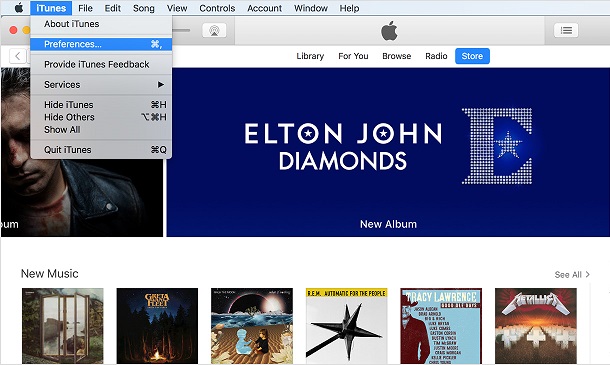
2. De même, dans l'onglet Général, sélectionnez iCloud Music Library pour l'activer.
3. Cliquez ensuite sur OK.
Maintenant, après avoir activé iCloud Music Library sur votreiPhone et PC, toutes vos chansons seront synchronisées avec iTunes si votre iPhone et votre PC sont connectés au même réseau Wi-Fi. Maintenant, vous pouvez facilement cliquer sur l'icône iCloud visible dans la fenêtre iTunes et télécharger les chansons synchronisées. Voici comment synchroniser des chansons d'iPhone vers iTunes à l'aide de la bibliothèque musicale iCloud.
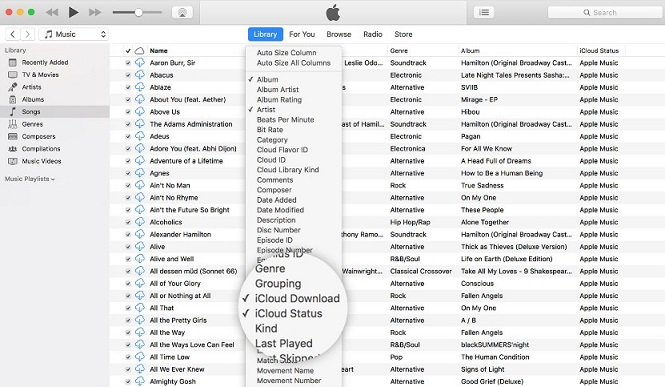
Cependant, il existe quelques inconvénients lorsque vous utilisez iCloud Music Library…
- Tout d’abord, vous utilisez le même identifiant Apple pour tous les appareils, ce qui est très risqué.
- La vitesse de téléchargement depuis iTunes est très lente.
- Le processus n'est pas toujours très stable. quelques chansons pourraient être manquantes.
- Enfin, si la bibliothèque de musique iCloud est désactivée, toute la musique téléchargée sera supprimée.
Donc, dans cet article, nous avons énuméré les 3 plusdes moyens efficaces sur la façon de synchroniser la musique de l'iPhone à iTunes sur l'ordinateur. Chacune de ces méthodes a ses propres inconvénients et fonctionne avec une musique spécifique, comme dans le cas d'iTunes, où elle ne gère que la musique achetée et des objets connexes. Mais néanmoins, ces méthodes sont viables et feront le travail pour vous. Mais si vous souhaitez vivre une expérience sans maux de tête lors du transfert de musique, optez pour le logiciel polyvalent Tenorshare iCareFone. C'est tout simplement le meilleur logiciel tiers qui peut vous rendre la vie beaucoup plus facile.
Si vous aimez cet article, partagez et commentez ci-dessous !!




![[Résolu] Comment transférer de la musique d'un PC / Mac vers le nouvel iPhone 8/8 Plus](/images/ios-file-transfer/solved-how-to-transfer-music-from-pcmac-to-new-iphone-88-plus.jpg)




